ШАГ 1. Проверить параметры пользователя
Найти пользователя у которого не работает Интернет в ICSManager, правой кнопкой мыши проверить.
Если превышен баланс, изменить лимит.
Если один из параметров неверный, посмотреть какой именно и сравните с параметрами с Администраторa.
Проверить поле NAT возможно там неверное значение или галочка убрана, возможно канал к провайдеру не работает.
ШАГ 2. Проверка работы Интернет канала
В Windows нажать Пуск выполнить cmd, или command выполнить
Проверить командой tracert -d 4.2.2.2
Если трассировка прошла дальше сервера Ideco ICS, но не дошла до 4.2.2.2, значит проблемы с Интернет у
провайдера или в магистральном канале.
Если трассировка дошла до адреса 4.2.2.2, значит Интернет работает, перейдите к Шагу 6
Если трассировка дошла только до адреса Ideco ICS, значит Интернет пользователю запрещен, перейдите к Шагу 3
Если трассировка остановилась сразу, значит связи до сервера нет, проверьте кабель, link, адреса и маски, перезагрузите пользовательский пк, проверьте пользовательский пк на вирусы.
ШАГ 3. Проверка Интернет на сервере
Зайдите в меню сервера. "Сервис"->"MC-Commander"
Нажмите ctrl+o
Выполните команду ping yandex.ru
Для остановки ctrl+c
Если ping не проходит, выполните команду traceroute -I yandex.ru
Для остановки ctrl+c
Если трассировка останавливается у провайдера, обратитесь к провайдеру.
Если трассировка останавливается сразу, проверьте настройки сервера, внимательно проверьте адреса и маски интерфейсов.
Проверьте состояние пользователей-интерфейсов в ICSManager.
Убедитесь, что используемое вами сетевое оборудование является исправным, сетевые кабели правильно обжаты и не имеют изломов и обрывов. Проверьте индикатор link на сетевой карте, перезагрузите коммутатор и модем.
Связь до провайдер должны быть всегда.
ШАГ 4. Проверить тарифный план
Проверить, что последнее правило в тарифе это ALL и маска 0.0.0.0 политика "разрешить"
ШАГ 5. Проверить Интернет у Администратора
Подключиться пользователем Аdministrator проверить, что Интернет есть, если нет попробовать с другого пк.
Если Интернет у администратора нет, правой кнопкой проверить пользователя Administrator в ICSManager.
Если ответ "Все параметры указаны верно", то возможно не работает канал к провайдеру.
Проверьте NAT администратора если там 0, значит PPPoE или VPN до провайдера не установился, обратитесь к провайдеру.
ШАГ 6. Проверка работы DNS
ping yandex.ru
если пинг успешен перейти к Шагу 6.
если "не удалось обнаружить узел yandex.ru", то возможно не работает DNS провайдера.
проверьте dns командой
nslookup yandex.ru 222.222.222.222 вместо 222.222.222.222 укажите DNS адрес провайдера
если ответа нет, значит dns провайдера не работает, обратитесь к провайдеру.
если ответ есть, проверьте dns кэш
nslookup yandex.ru 10.128.0.0
если ответа нет проверьте ping 10.128.0.0 и http://10.128.0.0
если ответа нет попробуйте перезагрузить сервер и проверьте маску на пк 255.255.255.0 и проверьте пользовательский пк на вирусы.
если ответа нет проверьте, что dns включен в конфигурировании сервера.
если включен и nslookup yandex.ru 10.128.0.0 не отвечает, включите помощника и обратитесь в тех.поддержку
ШАГ 7. Проверка работы браузера и пк пользователя
Проверьте, что в браузере убраны все настройки прокси.
Выключите временно Firewall windows и проверьте Интернет в браузере.
Попробуйте перезагрузить компьютер.
Если в браузере пишет про ошибку ICAP, то обновите Ideco ICS до версии 2.5.5 или отключите антивирус в настройках кэш сервера Ideco ICS.
Попробуйте отключить кэш прокси в настройках Ideco ICS.
Проверьте в браузере.
Проверьте telnet yandex.ru 80
Если черный экран и курсор моргает слева вверху, значит Интернет работает и скорей всего проблема в ОС Windows.
Попробуйте все тоже самое под вашим логином с другого пк, если Интернет работает, то проблема в пользовательском пк, возможно в нем вирус или firewall или неисправна ОС.
ШАГ 8. Проверка Firewall
Отключить пользовательский и системный Firewall, все группы.
Если Интернет появился, найти правило запрещающее Интернет в Firewall, поочередно отключая правила.
Попробуйте сменить ip адрес пользователя, если Интернет появился значит проверить на вирусы пользовательский пк.
Попробуйте перезагрузить сервер, если Интернет появился значит проверить на вирусы пользовательский пк.
ШАГ 9.
Сделайте скриншот клавишей PrntScrn вкладки информация пользователя, вкладки информация администратора, скриншот тарифного плана, скриншот правил Firewall и вышлите на адрес support@ideco-software.ru
Включите помощника и обратитесь в службу технической поддержки.
http://www.ideco-software.ru/support/remotehelp.html